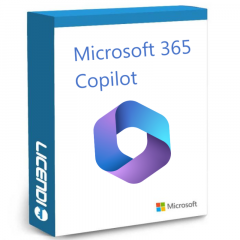Aktivieren und Verwenden von Copilot in Word: Ihre vollständige Anleitung
Haben Sie schon einmal vor einem leeren Dokument in Microsoft Word gesessen und sich gewünscht, Sie hätten einen Assistenten, der Sie bei Ihren Schreibaufgaben unterstützt? Gute Nachrichten! Mit der Einführung von Copilot in Word ist dieser Wunsch nun Wirklichkeit geworden. In diesem Blog nehme ich Sie an die Hand und zeige Ihnen, wie Sie Copilot in Word aktivieren und verwenden können, damit Sie das Beste aus diesem revolutionären Tool herausholen.
Tolle Gelegenheit! Bevor wir uns mit den Vorzügen von Copilot in Word beschäftigen, haben wir eine aufregende Neuigkeit für Sie. In unserem Online-Shop können Sie jetzt Ihre Microsoft Copilot-Lizenz zu einem Sonderpreis erwerben. Alle unsere Lizenzen sind legal, stammen aus Europa und werden mit einer 1-monatigen Aktivierungsgarantie geliefert. Das bedeutet, dass Sie mit gutem Gewissen kaufen können, weil Sie wissen, dass Sie ein authentisches Produkt erhalten, das Ihre Produktivität auf die nächste Stufe hebt. Verpassen Sie nicht diese einzigartige Gelegenheit, Ihre Microsoft Word-Erfahrung mit Copilot zu verbessern!
Was ist Copilot in Word?
Copilot in Word ist eine Funktion der künstlichen Intelligenz, die das Schreiben und Bearbeiten von Texten in Microsoft Word erleichtern soll. Von Textvorschlägen bis hin zur Inhaltserstellung - Copilot soll Sie produktiver und kreativer machen.
Aktivieren des Copiloten in Word
Um Copilot in Word verwenden zu können, müssen Sie es zunächst aktivieren. Hier sind die folgenden Schritte:
Öffnen Sie Microsoft Word. Vergewissern Sie sich, dass Sie die neueste Version von Office installiert haben, um die neuesten Funktionen nutzen zu können.
Gehen Sie zu Optionen. In der oberen rechten Ecke finden Sie das Optionsmenü. Suchen Sie nach "Copilot" oder "Add-ins".
Aktivieren Sie Copilot. Suchen Sie in den Optionen nach "Copilot" und wählen Sie "Aktivieren". Möglicherweise müssen Sie sich mit Ihrem Microsoft-Konto anmelden oder sich für Microsoft 365 registrieren, falls Sie dies noch nicht getan haben.
Copilot in Word verwenden
Einmal aktiviert, ist die Verwendung von Copilot in Word intuitiv und transformativ. Hier erfahren Sie, wie Sie das Beste daraus machen können.
Schreiben mit Unterstützung
Beginnen Sie mit dem Schreiben Ihres Dokuments, wie Sie es normalerweise tun würden. Copilot bietet Ihnen in Echtzeit Vorschläge an, die Ihnen helfen, Ihre Sätze flüssiger und kohärenter zu formulieren.
Generierung von Inhalten
Wenn Sie nicht weiterkommen, bitten Sie Copilot einfach, einen Text auf der Grundlage Ihrer Eingabeaufforderungen zu erstellen. Sie können zum Beispiel eingeben: "Erstellen Sie eine Einführung in die Geschichte der klassischen Musik", und Copilot erstellt einen Text, den Sie bearbeiten und an Ihre Bedürfnisse anpassen können.
Editieren und Formatieren
Copilot hilft Ihnen nicht nur beim Schreiben, sondern auch beim Bearbeiten und Formatieren Ihres Dokuments. Sie können ihn um Vorschläge bitten, um die Klarheit, die Grammatik und sogar den Stil Ihres Textes zu verbessern.
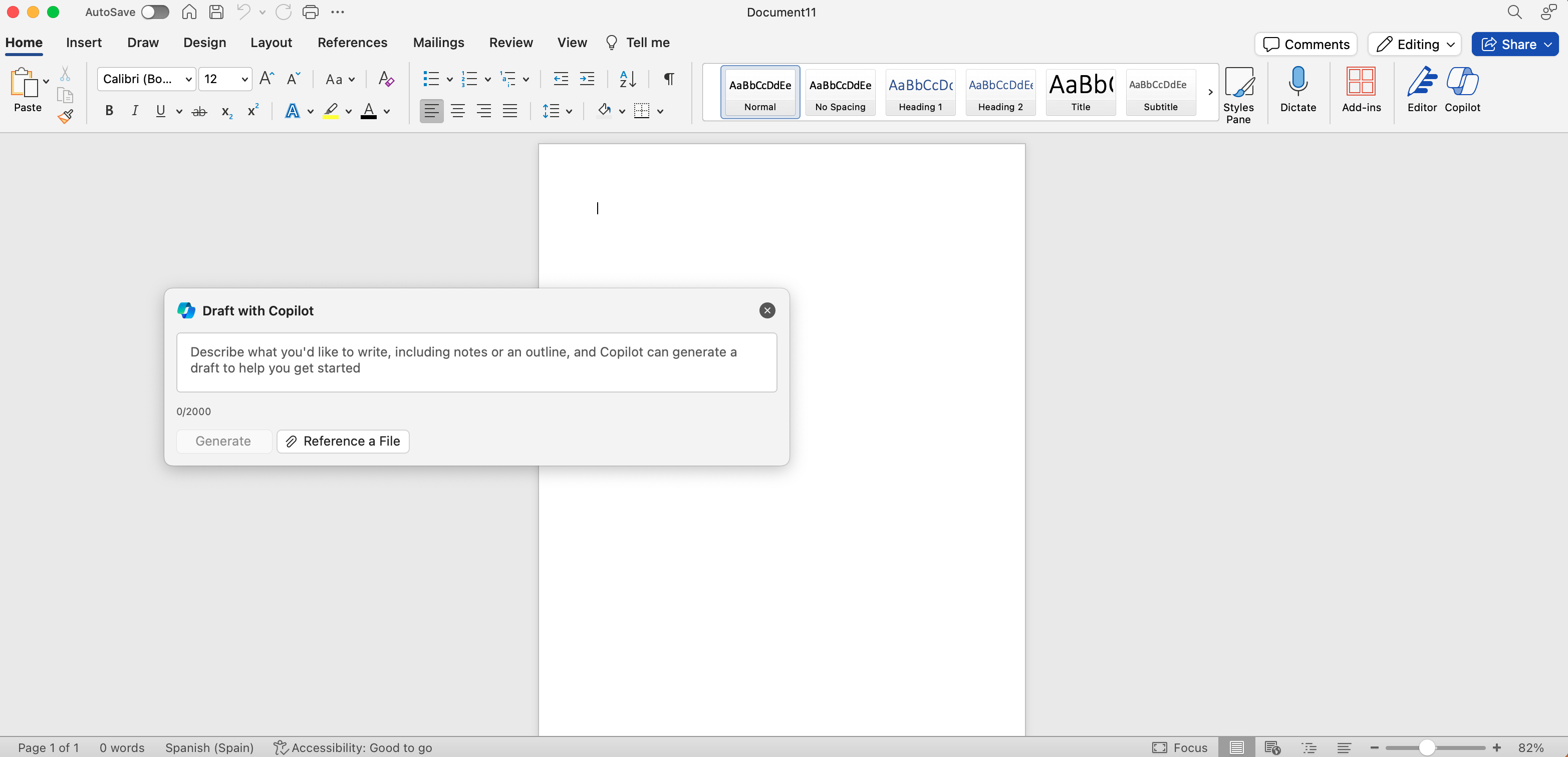
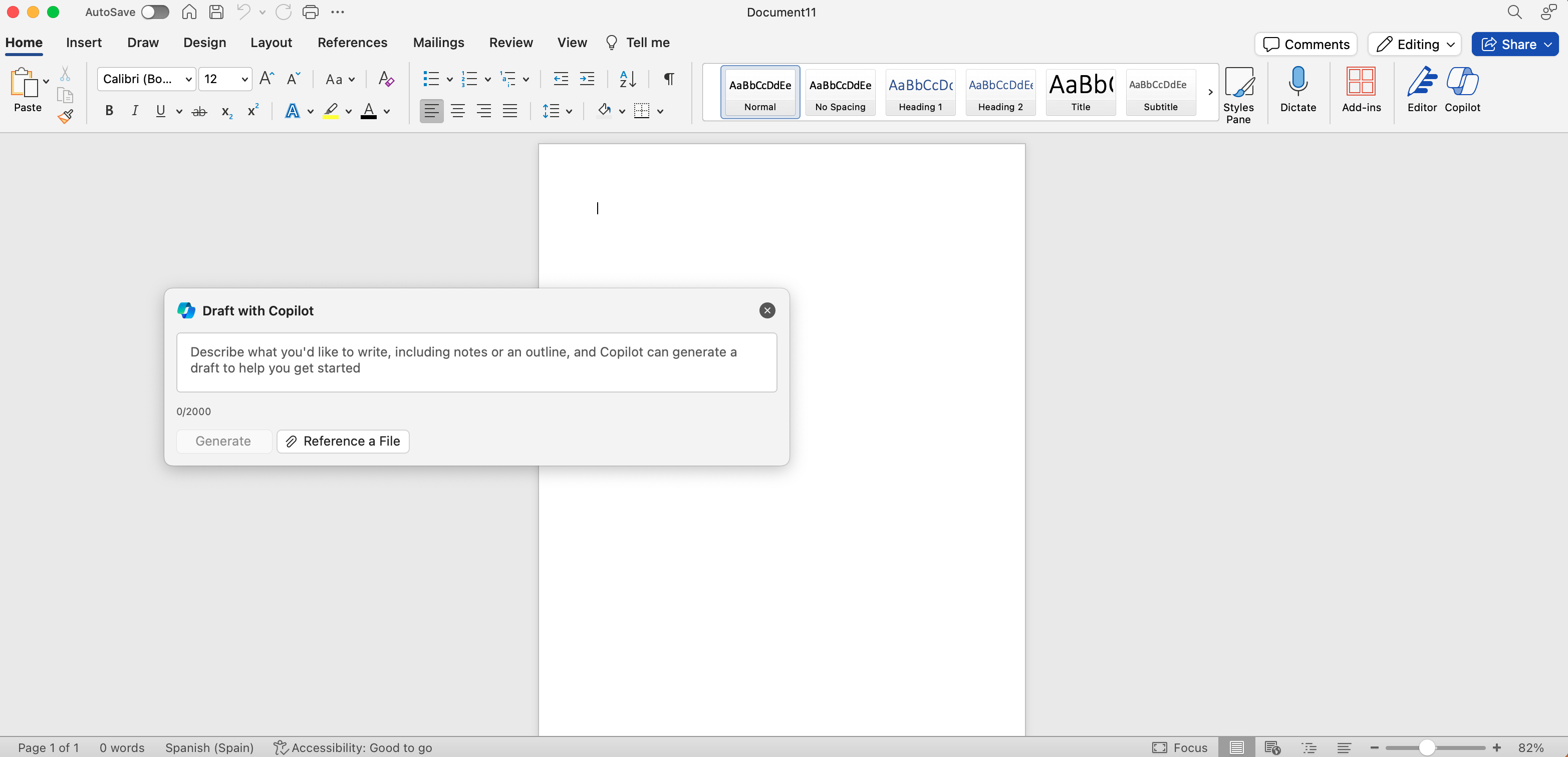
Tipps für die optimale Nutzung von Copilot in Word
Um Copilot in Word optimal nutzen zu können, sollten Sie diese Tipps beachten:
Seien Sie bei Ihren Anfragen spezifisch. Je genauer Sie Ihre Anfragen an Copilot formulieren, desto genauer und nützlicher werden die Vorschläge sein.
Erforschen Sie alle Funktionalitäten. Nehmen Sie sich Zeit, um mit allen Funktionen von Copilot zu experimentieren. Dazu gehören die Überprüfung von Dokumenten, Designvorschläge und vieles mehr.
Kombinieren Sie es mit Ihren Kenntnissen. Copilot ist ein leistungsfähiges Werkzeug, aber wenn Sie es mit Ihren Schreib- und Bearbeitungsfähigkeiten kombinieren, werden Sie die besten Ergebnisse erzielen.
Eine neue Ära der Produktivität und Kreativität
Wenn Sie Copilot in Word aktivieren und verwenden, öffnen Sie die Tür zu einer neuen Ära der Produktivität und Kreativität beim Schreiben und Bearbeiten von Dokumenten. Wenn Sie die folgenden Schritte und Tipps befolgen, können Sie dieses innovative Tool optimal nutzen und sicherstellen, dass Ihre Dokumente nicht nur einfacher zu erstellen, sondern auch eindrucksvoller und professioneller sind.
Da Sie nun wissen, wie Sie Copilot in Word aktivieren und verwenden können, sind Sie bereit, Ihre Schreib- und Bearbeitungsfähigkeiten auf ein neues Niveau zu heben? Entdecken Sie Copilot noch heute und verändern Sie die Art und Weise, wie Sie mit Dokumenten arbeiten!